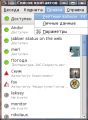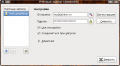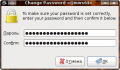Смена пароля в Gossip: различия между версиями
Материал из Мир Jabber
Перейти к навигацииПерейти к поиску
Rain (обсуждение | вклад) м (Новая: <center> <gallery> Изображение:Gossip pass change 01.png|Открываем менеджер аккаунтов Изображение:Gossip register 02.png|Нажимаем ...) |
Rain (обсуждение | вклад) м |
||
| Строка 1: | Строка 1: | ||
Сменить [[пароль]] в [[Gossip]] можно в менеджере аккаунтов. Для этого откройте его, нажав кнопку "'''Правка'''" в главном окне программы и выбрав пункт "'''Учетные записи'''". В левой части менеджера выберите необходимый аккаунт, после чего рядом с полем "'''Пароль'''" нажмите кнопку "'''Сменить'''". Появится диалог, в котором необходимо дважды ввести новый пароль и нажать кнопку "'''OK'''". После успешного завершения процедуры появится сообщение о том, что теперь можно подключиться с использованием нового пароля. | |||
<center> | <center> | ||
<gallery> | <gallery> | ||
| Строка 7: | Строка 9: | ||
</gallery> | </gallery> | ||
</center> | </center> | ||
[[Category:Пользовательские действия]] | [[Category:Пользовательские действия]] | ||
Версия 20:52, 26 мая 2009
Сменить пароль в Gossip можно в менеджере аккаунтов. Для этого откройте его, нажав кнопку "Правка" в главном окне программы и выбрав пункт "Учетные записи". В левой части менеджера выберите необходимый аккаунт, после чего рядом с полем "Пароль" нажмите кнопку "Сменить". Появится диалог, в котором необходимо дважды ввести новый пароль и нажать кнопку "OK". После успешного завершения процедуры появится сообщение о том, что теперь можно подключиться с использованием нового пароля.